

By Gina Barrow, Last updated: August 22, 2019
"Cosa è Modalità di ripristino? E cosa dovrei fare quando lo incontro. Il fatto è che ho collegato il mio iPhone a iTunes e è apparso un messaggio che mi chiedeva se volevo aggiornare il mio telefono, quindi ho fatto clic su OK. E dopo aver atteso un po 'ho ricevuto un messaggio che diceva che non era possibile scaricareannuncio perché si è verificato un errore. Ora non riesco a usare il mio telefono. Quando collegato a iTunes, dice che un iPhone in modalità di recupero è stato rilevato. Dice anche che devo ripristinare il mio iPhone. E cosa verrà cancellato se ripristino? Ho tutta la mia musica e le mie app sul mio computer in iTunes. ”~ Un commento dell'utente dal forum Apple
Parte 1. Cos'è la modalità di recupero?Parte 2. Come accedere e uscire dalla modalità di recupero su iPhoneParte 3. Correzione della modalità di recupero di iPhone senza perdita di datiParte 4. Raccomandazione
La modalità di recupero in tutti i dispositivi iOS è comune ma ancora sconosciuta a molti utenti. Potremmo averlo visto prima, ma abbiamo semplicemente ignorato di cosa si tratta e come è. Modalità di recupero su iPhone è un metodo in cui è necessario forzare un riavvio sul dispositivo iOS. Per comprendere meglio la modalità di ripristino, è necessario conoscere il boot loader. Un boot loader è un programma che funziona su una singola attività: controllare ed eseguire la scansione di iOS per eventuali errori. Apple lo ha chiamato in iBoot per renderlo più personalizzato, quindi iBoot funge da responsabile della sicurezza all'interno del dispositivo iOS, dove eseguirà la scansione di ogni piccola specifica e parte dell'iOS che non funziona correttamente. La modalità di recupero su iPhone può verificarsi perché qualcosa è andato storto con il software corrente che stai utilizzando sul tuo dispositivo e ti impedisce di usarlo a meno che tu non esegua una modalità di recupero. Quando dentro modalità di recupero su iPhone, ti verrà chiesto di ripristinare dal backup di iTunes o ripristinare da una nuova configurazione in caso di problemi con dati danneggiati.
Che aspetto ha e come funziona il Modalità di recupero attivata iPhone funziona?
Modalità di recupero su iPhone è uno stato in cui tutti i componenti vitali del dispositivo iOS vengono ripristinati dalla versione precedente, aiutandoti così a riparare eventuali problemi di smartphone utilizzando solo le versioni e gli aggiornamenti ufficiali iOS. Quindi, se noti, ogni volta che succede qualcosa come l'aggiornamento del tuo iOS o hai riscontrato danni, l'iPhone entra in modalità di ripristino. Per renderlo più chiaro, Modalità di recupero su iPhone è stato sviluppato per porre fine a ulteriori possibili danni sul dispositivo iOS.
Pro della modalità di recupero attivata iPhone
Contro della modalità di recupero su iPhone
Quindi, come si accede alla modalità di ripristino su iPhone? Ci sono semplici passaggi che puoi fare per forzare l'accesso modalità di recupero su iPhone.
Indipendentemente dal dispositivo iOS che stai utilizzando e dalla versione in esecuzione, il processo è quasi simile l'uno all'altro per entrare modalità di recupero su iPhone. Devi solo conoscere la versione del tuo dispositivo iOS e capire come navigare e eseguire la risoluzione dei problemi di base. Quindi, se sei curioso di sapere come entrare modalità di recupero su iPhone, puoi fare riferimento a questi passaggi di seguito:
Prima di entrare modalità di recupero su iPhone, assicurati di avere almeno il 50% di durata della batteria per supportare l'intero processo o meglio caricarlo completamente per evitare interruzioni durante l'intera modalità di ripristino.
Entra in modalità di recupero su iPhone

Esci dalla modalità di recupero su iPhone
Ma cosa succede se il tuo iPhone si blocca in modalità di ripristino?
E questo è tutto! Sei appena entrato modalità di recupero su iPhone. Ricorda che quando vedi la schermata di ripristino con l'icona a colori di iTunes con il cavo USB al centro, devi rilasciare il pulsante Volume giù. iTunes si aprirà automaticamente con un messaggio pop-up "iTunes ha rilevato un iPhone in modalità di ripristino. Devi ripristinare questo iPhone prima che possa essere utilizzato con iTunes"Poi un'altra finestra con un altro messaggio che dice:"Il software su iPhone deve essere ripristinato alle impostazioni di fabbrica o aggiornato. ”In questa finestra sono disponibili tre opzioni: Annulla, Ripristina e Aggiorna. Quando selezioni "ripristinare'tutte le app, i documenti, i giochi, i dati e le foto verranno cancellati dall'iPhone. Puoi sempre ripristinarli dai tuoi backup se ne hai. Quindi, assicurati di aver eseguito il backup di tutto prima di entrare in modalità di ripristino.
A volte la correzione di iOS in modalità di ripristino può anche affrontare alcuni errori imprevisti come rimanere bloccati. Poiché la perdita di dati è un grande nemico in termini di risoluzione dei problemi dello smartphone, non ci sono altri modi per risolvere la modalità di ripristino bloccata ma per compromettere i dati. Questo può essere un grosso mal di testa, soprattutto se non si esegue alcun backup. Se il tuo iPhone è bloccato in modalità di recupero, puoi facilmente risolvere questo problema senza perdere alcun dato. Tutto quello che serve è FoneDog Ripristino del sistema iOS. Questo programma di recupero si risolve facilmente Modalità di ripristino tornare alla normalità, così come altri problemi di sistema come bloccato Logo Apple, Looping on start, Schermo bianco, Schermo nero, blue screen e altro ancora. Per utilizzare questo software, seguire queste guide di seguito:
Scaricare FoneDog Ripristino del sistema iOS online o usando questo collegamento e installalo sul tuo computer seguendo le istruzioni fornite. Al termine dell'installazione, avviare il programma e cercare "Ripristino del sistema”. Clicca su Ripristino del sistema per iniziare il processo.

Utilizzando un cavo USB originale, collega il dispositivo iOS al computer e, una volta rilevata e stabilita la connessione, fai clic su Inizia.

Nella finestra successiva, ti verrà chiesto di confermare il modello di iPhone e il pacchetto firmware su cui desideri installare. Puoi fare riferimento alle opzioni a discesa per ogni data categoria. Clic Scaricare per continuare.
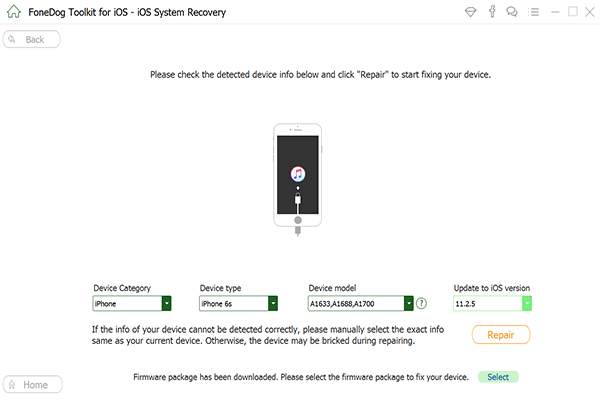
FoneDog Ripristino del sistema iOS ora scaricherà il pacchetto firmware che hai scelto dall'ultimo passaggio. Il tempo di download dipende dalla quantità di dati necessari da estrarre. Poiché stai scaricando un firmware, potrebbe essere necessario del tempo prima che venga completato. Dopo aver scaricato con successo, ora procederà alla riparazione dell'iPhone.

Subito dopo il completamento del download; la riparazione dell'iPhone continuerà e ti avviserà dei suoi progressi. Se potrebbero esserci delle interruzioni nel mezzo, potrebbe essere necessario riavviare l'intero processo facendo clic su Riprova.

È un grande vantaggio sapere cosa modalità di recupero su iPhone fa e come ti aiuta in così tanti modi e in che modo può influire anche sulla tua esperienza utente. Oltre a familiarizzare con come modalità di recupero su iPhone sì, è anche meglio capire come risolvere alcuni problemi che potresti incontrare lungo la strada come rimanere bloccati in modalità di ripristino e così via ... C'è un partner di recupero iOS che sicuramente risolverà tutti i possibili problemi per te. FoneDog Ripristino del sistema iOS è un programma di recupero professionale che ti lascerà sempre le spalle quando iOS fallisce. Riporta semplicemente iOS alla normalità senza incorrere in perdita di dati. Questo è sicuro da usare anche per persone non tecniche. Ha un'interfaccia intuitiva con un processo di progettazione click-through che non richiede metodi complicati. Questo software è compatibile con tutti i modelli iOS come iPhone, iPad e iPod Touch.FoneDog Ripristino del sistema iOS funziona perfettamente anche con Mac e PC Windows con una versione di prova su cui è possibile testare. Quindi sai bene modalità di recupero su iPhone finora? Parlaci.
Scrivi un Commento
Commento
Ripristino del sistema iOS
Riporta vari errori di sistema iOS allo stato normale.
Scarica Gratis Scarica GratisArticoli Popolari
/
INTERESSANTENOIOSO
/
SEMPLICEDIFFICILE
Grazie! Ecco le tue scelte:
Excellent
Rating: 4.6 / 5 (Basato su 88 rating)